FTP(File Transfer Protocol,文件传输协议)是一种用于在Internet上传输文件的协议,广泛应用于网站管理、软件分发和文件共享等领域,FTP主机地址域名和FTP服务器是FTP操作中的核心概念,本文将详细解释这两个概念,并介绍如何操作FTP服务器。
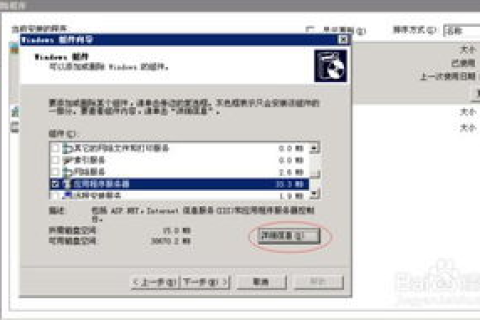
云服之家,国内最专业的云服务器虚拟主机域名商家信息平台
FTP主机地址域名
FTP主机地址域名,也称为FTP服务器地址,是用户连接并访问FTP服务器时所使用的域名或IP地址,这个地址通常是由网站托管服务提供商提供的,用于访问存放在服务器上的文件,一个网站的FTP主机地址域名可能是ftp.example.com或168.1.10。
1 域名与IP地址
- 域名:是一个易于记忆的字符序列,用于标识互联网上的计算机或服务。
ftp.example.com是一个域名。 - IP地址:是一个用于唯一标识互联网上的设备的数字序列。
168.1.10是一个IPv4地址。
2 FTP主机地址域名的获取
当你购买网站托管服务时,服务提供商会提供FTP访问权限和相应的FTP主机地址域名,这个信息通常包含在欢迎邮件或控制面板中,如果你需要更改或更新这些信息,可以联系服务提供商的客服支持。
FTP服务器
FTP服务器是一种专门用于存储和传输文件的服务器,它允许用户通过FTP协议上传、下载和修改服务器上的文件,FTP服务器通常托管在数据中心或云服务器上,由专业的服务提供商管理和维护。
1 FTP服务器的功能
- 文件存储:FTP服务器可以存储大量的文件和资源,如网页文件、图片、视频等。
- 文件传输:用户可以通过FTP协议在本地计算机和服务器之间传输文件。
- 权限管理:管理员可以设置不同用户的访问权限,控制他们对文件的读取、写入和删除操作。
- 安全性:许多FTP服务器支持SSL/TLS加密,以确保文件传输的安全性。
2 如何操作FTP服务器
操作FTP服务器通常需要使用FTP客户端软件,如FileZilla、WinSCP等,以下是使用FileZilla连接和操作FTP服务器的步骤:
2.1 安装和配置FileZilla
- 下载并安装FileZilla:从官方网站下载并安装最新版本的FileZilla客户端。
- 配置FileZilla:打开FileZilla,点击“编辑”->“设置”,在“连接”选项卡中填写FTP服务器的地址、用户名和密码,如果需要,还可以选择使用被动模式或主动模式。
2.2 连接FTP服务器
- 打开连接窗口:在FileZilla主界面上,点击“文件”->“站点管理器”->“新建站点”,填写FTP服务器的详细信息。
- 连接服务器:点击“连接”按钮,FileZilla将尝试连接到FTP服务器,如果连接成功,你将看到服务器上的文件列表显示在右侧窗口中。
2.3 上传和下载文件
- 上传文件:将本地计算机上的文件拖放到右侧窗口中的相应位置,或者右键点击文件并选择“上传”。
- 下载文件:右键点击右侧窗口中的文件并选择“下载”,或者将文件从右侧窗口拖放到本地计算机上。
2.4 管理文件和文件夹
- 创建文件夹:右键点击右侧窗口中的空白区域并选择“新建文件夹”,然后输入文件夹名称。
- 重命名和删除文件:右键点击要重命名的文件或文件夹,选择“重命名”,然后输入新名称,右键点击要删除的文件或文件夹,选择“删除”。
- 复制和移动文件:右键点击要复制或移动的文件或文件夹,选择“复制”或“剪切”,然后粘贴到目标位置。
安全性与最佳实践
在操作FTP服务器时,安全性是一个重要考虑因素,以下是一些最佳实践和建议:
- 使用强密码:为FTP账户设置复杂且难以猜测的密码,并定期更改密码。
- 启用SSL/TLS加密:许多FTP服务器都支持SSL/TLS加密,这可以确保文件传输过程中的安全性,如果你的FTP服务器支持此功能,请务必启用它。
- 限制访问权限:根据实际需要为不同用户设置不同的访问权限,避免过度授权导致安全风险。
- 定期备份:定期备份服务器上的重要文件和数据,以防数据丢失或损坏。
- 监控和日志记录:启用FTP服务器的日志记录功能,以便跟踪和监控用户活动并检测潜在的安全威胁。
FTP主机地址域名和FTP服务器是网站管理和文件传输中的重要工具,通过了解这些概念并掌握操作技巧,用户可以轻松地在本地计算机和远程服务器之间传输文件并管理网站内容,务必注意安全性问题并采取适当的预防措施以确保数据的安全性和完整性,希望本文能帮助你更好地理解和操作FTP服务器!

